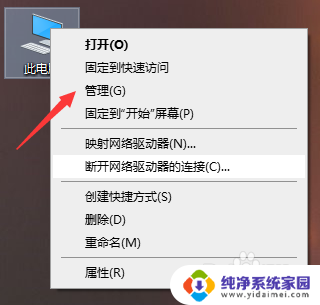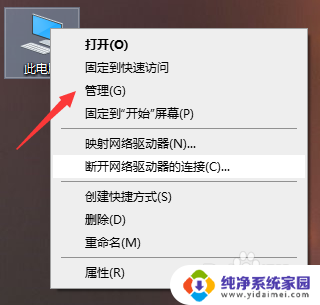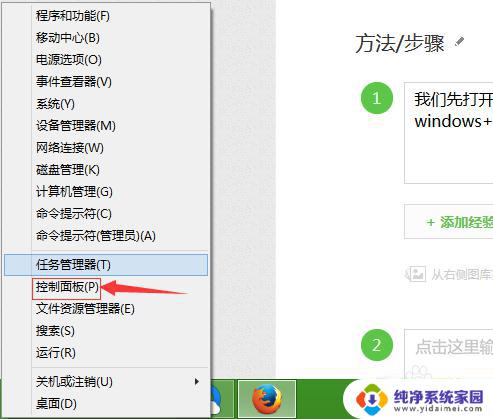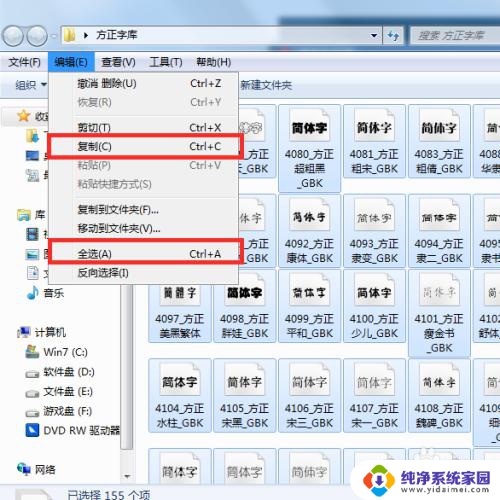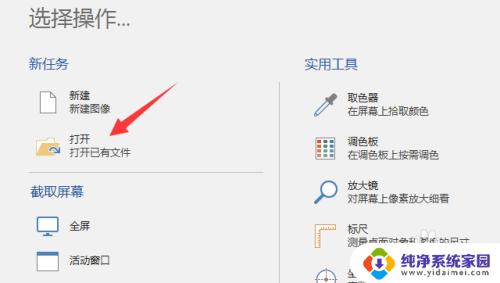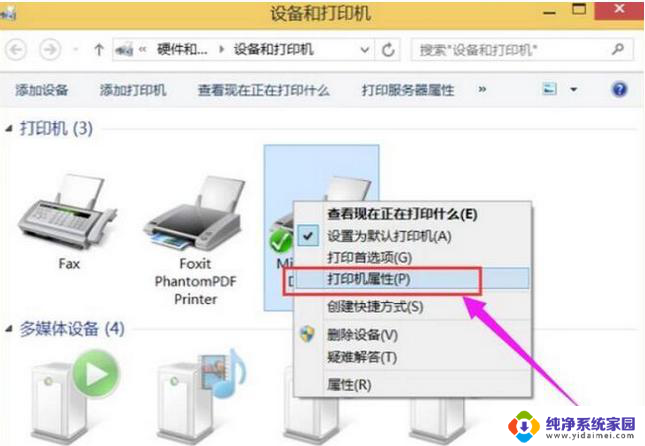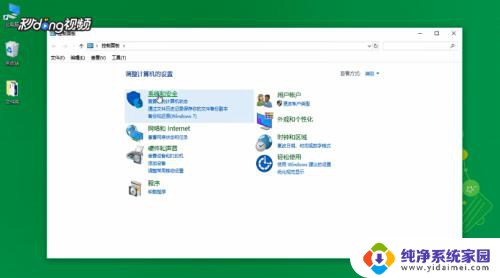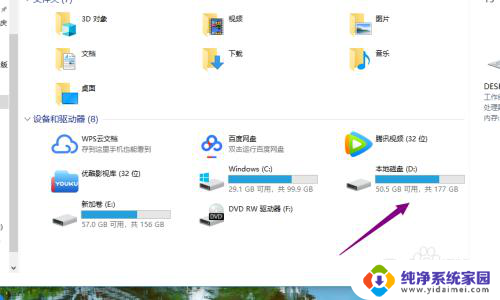电脑如何添加盘 如何在笔记本电脑上添加额外的磁盘
更新时间:2023-06-09 17:36:29作者:jiang
电脑如何添加盘,如何在笔记本电脑上添加额外的硬盘?对于那些需要更多存储空间的电脑用户来说,添加一个额外的硬盘似乎是一个必然的选择,然而对于没有拆机经验的用户来说,这可能似乎是一个具有挑战性的任务。本文将介绍两种简单的方法来添加额外的硬盘到您的笔记本电脑中。如果您想了解如何将一块硬盘插入到您的电脑的空闲硬盘槽中或将其连接到您的电脑的USB端口,那么这篇文章就是您所需要的。
步骤如下:
1.首先,在桌面上找到此电脑。右键单击,在弹出的菜单中点击“管理”。
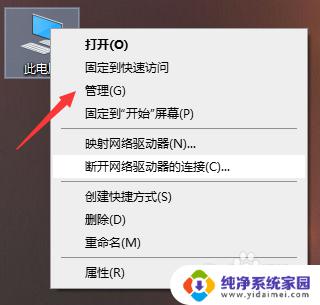
2.进入“计算机管理”后找到并单击“磁盘管理”。
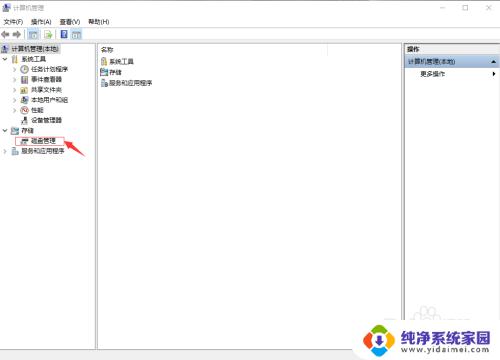
3.进入磁盘管理后找到并右键单击“D盘”。

4.然后找到并单击选项“压缩卷”。
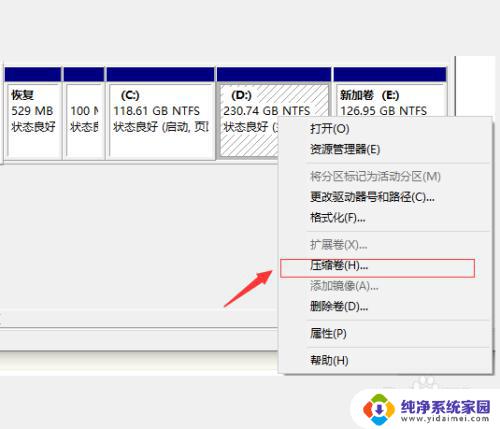
5.打开“压缩卷”后,找到“输入压缩空间量”,选择要压缩的空间。
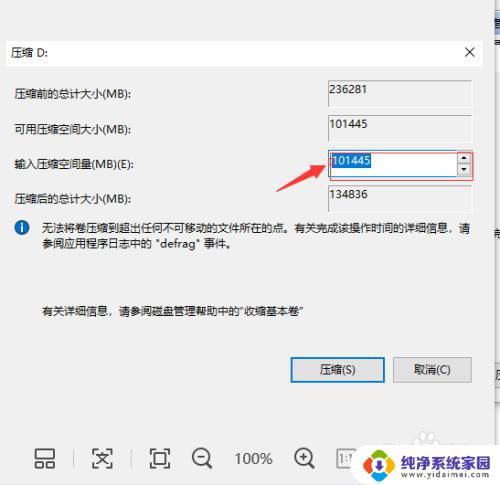
6.最后点击“压缩”,完成压缩。这时点开“我的电脑”就会发现出现新的磁盘了。
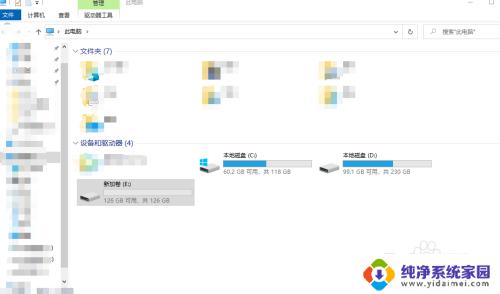
以上就是电脑如何添加盘的全部内容,如果您遇到了这种情况,可以按照本文的方法进行解决,希望这篇文章能够帮助到您。